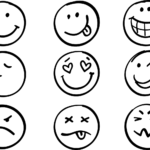iPhoneのsafariを使っているときに、意図せずマイクを起動させてしまい困った経験はありませんか。マイクを確認してから起動させる設定に変更することで、間違えて押してしまうなどのミスを防ぐことにも繋がります。iPhoneでsafariのマイクを確認して起動させる設定方法を紹介したいと思います。
iPhoneでsafariのマイクを確認して起動させる方法
iPhoneのsafariのマイクを確認に変更するのは以下の手順です。
1. まずは設定をタップします
2. 次にsafariを選択します
3. マイクを選択します
4. マイクの画面で「確認」「拒否」「許可」のなかで確認をタップします
以上でiPhoneのマイクが確認後に起動する設定に変更になりました。iPhoneのsafariのマイクをつい間違えて押してしまいがちな人は、この方法を覚えておくと便利です。また、マイクを起動させたくないときは「拒否」にしておけば、触ってしまう心配もなくなり、使いやすくなると思います。
iPhoneについている機能は、細かく設定ができるので使いやすい仕様に調整するのをおすすめします。この機会に試してみてはいかがでしょうか。